
Vor einiger Zeit hatte die Fotocommunity einen Test für den 4k-Monitor BenQ SW320* für Bildbearbeitung ausgeschrieben, für den sich die Mitglieder der Fotocommunity bewerben konnten. Da ich ohnehin gerade mit einem Monitor für Fotografen geliebäugelt habe, habe ich mich natürlich gleich beworben. Meine Bewerbung wurde tatsächlich angenommen und ich durfte den Monitor auf Herz und Nieren testen.
Bewerte diesen Artikel[Total: 5 Durchschnitt: 5]
Inhaltsverzeichnis
- 1 Warum habe ich mich für den Monitortest beworben?
- 2 Kalibrierungs-Workshop
- 3 Der Fotografenmonitor ist angekommen
- 4 Was ist noch alles dabei?
- 5 Montage des Monitors
- 6 Anschluss freudiger Monitor für Fotografen, Grafiker und Bildbearbeiter
- 7 Anbau und Eigenschaften der Blenschutzhaube
- 8 Ergonomie und Haptik
- 9 Blendschutzhaube
- 10 Betriebsgeräusche
- 11 Bedienung und Anwendung
- 12 Hotkey-Puck
- 13 Bildqualität
- 14 Kalibrierung
- 15 Mein Fazit
- 16 Fünf Sterne auch für den BenQ Service
- 17 Der Nachfolger ist da
- 18 Newsletter abonnieren
Warum habe ich mich für den Monitortest beworben?
Als ich den Aufruf zur Bewerbung für den Test des 31,5 Zoll großen 4K-Fotografie-Monitor BenQ SW320 auf der Internet-Seite der Fotocommunity gelesen habe, habe ich nicht lange überlegt und meine Bewerbung gleich abgeschickt. Zwei Gründe für meine Teilnahme waren dabei, dass ich ein paar Monate bevor ich mit meinem Foto-Hobby begonnen habe, einen hochwertigen und modernen 21:9 Ultra-Wide Monitor gekauft habe. Dieser hat zufällig eine 96 % sRGB-Farbraumabdeckung. Trotzdem habe ich in letzter Zeit immer wieder mit einem richtigen Foto-Monitor für die Bildbearbeitung geliebäugelt. Unter anderem habe ich mir auch schon den BenQ im 27-Zoll-Format angeschaut.
Ein weiterer Grund war auch die Möglichkeit, an einem professionellen Kalibrierungs-Workshop teilnehmen zu können.
Meine Bewerbung wurde tatsächlich angenommen und ich darf nun den Monitor für die Bildbearbeitung ein paar Wochen bei mir zu Hause testen. Vor dem eigentlichen Testzeitraum ging es erst mal nach Oberhausen zum…
Kalibrierungs-Workshop
Der Kalibrierungs-Workshop fand in den Räumen der Firma ColorMatch PrePress & IT Solutions GmbH in Oberhausen statt. Geleitet wurde der Workshop von Tobias Huneke, einem Farbmanagement-Profi der obigen Firma. Ebenfalls anwesend und mit Rat und Tat immer dabei war der zuständige Produktmanager Christopher Bückmann von BenQ-Deutschland. Im klasse eingerichteten Schulungsraum haben wir auch schon an dem Testobjekt, dem Monitor für Bildbearbeitung BenQ SW320 gesessen.
Der Workshop begann mit den Grundlagen:

- was Farben sind und wie das menschliche Auge sie wahrnimmt
- was eine Kalibration und eine Profilierung sind
- warum man einen Monitor kalibrieren sollte
Nach der Mittagspause ging es in die Praxis:
- mit der BenQ Software Palette Master Elements und einem Kalibrierungsmessgerät (Kolorimeter) haben wir die Monitore selbst kalibriert
- Farbeinstellungen und Softproof in Adobe CC
- Ausdrucken von eigenen Fotos und Vergleichen mit der Bildschirmausgabe
Abschließend kann ich nur sagen, dass der Workshop für mich viel Fachwissen gebracht hat und ich mich auf diesem Wege noch einmal bei BenQ und ColorMatch und den obigen Mitarbeitern bedanken möchte.
Der Fotografenmonitor ist angekommen
Als der Bote von UPS an meiner Haustür stand, war ich, obwohl ich den Karton bereits beim Kalibrierungs-Workshop gesehen habe, doch ziemlich überrascht, wie voluminös das Paket ist.

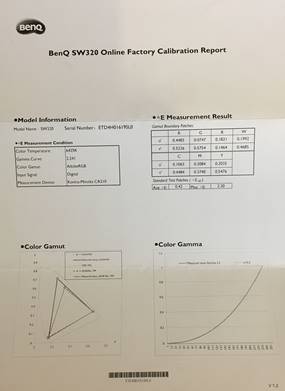
Auspacken vom Monitor (Unboxing 🙂
Nun ging’s ans Auspacken! Der Monitor ist bereits werksseitig kalibriert und es liegt ihm ein ausführlicher Report bei. Zur individuellen Kalibrierung komme ich später.
Durch die großzügige Verpackung und den Rundum-Schutz ist der BenQ SW320* sicher für den Versand eingepackt.




Sämtliche Bauteile vom Fotografenmonitor fühlen sich hochwertig und gut verarbeitet an.


Was ist noch alles dabei?
Der weitere Inhalt fällt großzügig aus. Es ist alles für den Anschluss am PC dabei:
- Stromkabel
- USB 3.0 Kabel für den integrierten USB 3.0 Hub
- HDMI-Kabel
- Displayportkabel mit Minidisplayportstecker und normalem Displayportstecker. Das ist sehr praktisch, weil der Monitor mit beiden Anschlüssen ausgestattet ist. Man hat die Möglichkeit, mit diesem Kabel einen Computer mit Displayport oder z. B. wie es bei vielen MacBooks der Fall ist, mit MiniDisplayPort, bzw. Thunderbolt zu verbinden.
- Externer OSD-Controller mit praktischen Hotkeys (Hotkey-Puck)
- CD mit Handbuch und Treiber
- Quickstart Guide
- Blendschutzhaube für Landscape- und Pivot-Modus!!


Montage des Monitors
Der Zusammenbau vom Monitor gestaltet sich einfach. Das Standbein wird in den Standfuß eingerastet und von unten mit einer Flügelschraube arretiert. Nun kann der Bildschirm schräg auf das Standbein aufgesetzt werden. Das Einrasten erfolgt dann von allein. Soll der Bildschirm vom Fuß gelöst werden, braucht man nur auf den Knopf zu drücken und man kann den Bildschirm wieder lösen.



Anschluss freudiger Monitor für Fotografen, Grafiker und Bildbearbeiter
Bei den Anschlüssen zeigt sich der BenQ SW320* als kontaktfreudig. HDMI (2.2), Displayport und Minidisplayport (mit der neuesten Version DP 1.4), Kopfhörer, Mini USB (für den Hotkey Puck), USB 3.0 Host und zwei USB 3.0 Anschlüsse sowie einen SD-Kartenleser. Ein Kolorimeter (in meinem Fall eine Spyder 5 Maus) kann somit praktischerweise immer im USB-Anschluss vom Monitor verbleiben. Ein Anschluss für ein Kensington Schloss ist ebenfalls dabei.



Anbau und Eigenschaften der Blenschutzhaube
Die Lichtblenden lassen sich ebenfalls einfach montieren. Die einzelnen Kunststoff-Teile werden einfach zusammengeschoben und machen einen stabilen Eindruck. Der obere Deckel ist sogar aus Metall und hat ein verschließbares Fenster, um das Kabel eines Kolorimeters durchzuführen. Von innen ist die Blendschutzhaube mit schwarzem Samt ausgeschlagen und verhindert dadurch Lichtreflexe auf dem Bildschirm. Das ist mir bei der Bildbearbeitung sehr wichtig. Das Anbauen am Monitor geschieht wieder einfach und selbsterklärend durch Einrasten und Einschieben.



Der Samt verhindert wirkungsvoll Reflexionen auf dem Bildschirm.
Auch die Sonnenblende ist einfach und werkzeuglos montierbar. Oben ist eine kleine Tür für das Kalibrierungswerkzeug.
Ergonomie und Haptik
Der LED-Monitor BenQ SW320* für Fotografen und Grafiker ist ergonomisch voll ausgerüstet. Er lässt sich geschmeidig hoch- und runterfahren und weit nach vorn und hinten kippen. Seitlich kann man ihn ebenfalls nach rechts und links drehen, um z. B. seinem Tischnachbarn etwas zu zeigen.

Mein 21:9 Monitor war nur leicht vor- und zurück neigbar und ich habe eine Höhenverstellung oft vermisst. Ich nutze z. B. für Office-Tätigkeiten den Monitor sehr gerne ganz heruntergefahren und weit nach hinten geneigt. Quasi im Notebookmodus. Bei der Bildbearbeitung mag ich es lieber, ihn auf Augenhöhe hochzufahren und geradezustellen. Wenn man lange Dokumente schreibt, auf Internetseiten liest oder Hochkant-Fotos bearbeitet, bietet es sich an, die Pivot-Funktion des Monitors zu nutzen. Mit dem BenQ SW320 ist dies alles sehr einfach und leichtgängig möglich. Trotzdem ist der Monitor sehr stabil und wertig.
Das liegt wohl am massiven Aluminium-Fuß, der einen praktischen Tragegriff am oberen Ende besitzt und der schweren Standplatte, in der der Fuß drehbar anmontiert ist. Die gesamte Verarbeitung wirkt sehr hochwertig und lässt sich gut anfassen.



Blendschutzhaube
Die abnehmbare Blendschutzhaube hat sich als wahrer Segen erwiesen. Mein Schreibtisch befindet sich direkt vor dem Fenster. Wenn nachmittags die Sonne ums Haus kommt, werde ich geblendet und mit meinem alten Monitor musste ich immer die Jalousie schließen und saß dann bei der Bildbearbeitung im Dunkeln. Mit dem BenQ SW320 mit anmontierter Haube kann ich bei geöffneten Fenster weiterarbeiten und die Kontrastwahrnehmung erhöht sich beträchtlich. Scheinbar schützt die Haube auch vor Staub. Seit ich den Monitor vor ca. drei Wochen aufgebaut habe, hat sich nahezu kein Staub auf dem Bildschirm festgesetzt. Bei meinem vorherigen Monitor konnte ich jede Woche einmal Staub entfernen. Ich möchte nie wieder ohne eine Blendschutzhaube arbeiten.
Betriebsgeräusche
Nach dem ersten Einschalten des BenQ SW320 habe ich ein leichtes Fiepen vernommen, welches nach ein paar Minuten wieder verschwunden ist. Seitdem arbeitet der Monitor lautlos.
Bedienung und Anwendung
OSD-Menü und Hotkey-Puck
Das Bildschirmkonfigurationsmenü ist umfangreich, aber übersichtlich und logisch aufgebaut. Es lässt sich hervorragend mit den leicht erfühlbaren Tasten am unteren rechten Bildschirmrand bedienen. Das Menü selbst ist durch kontrastreiche Farben einwandfrei ablesbar.
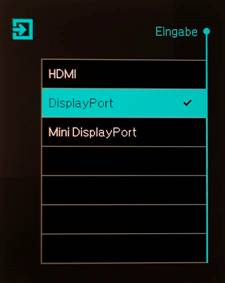
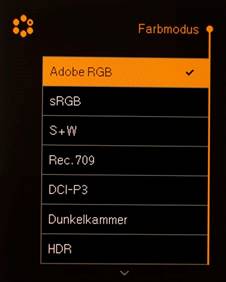
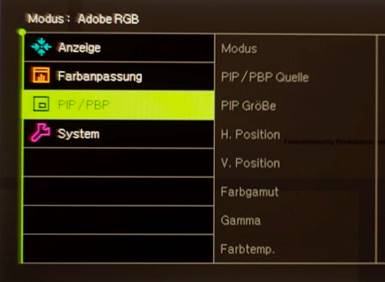
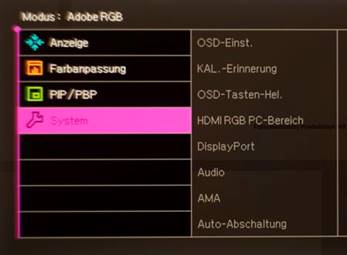
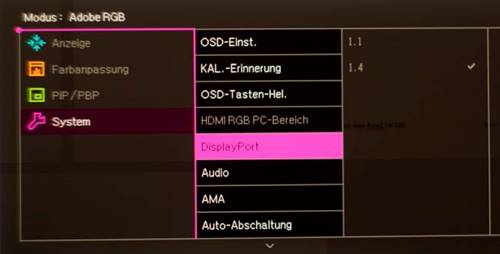
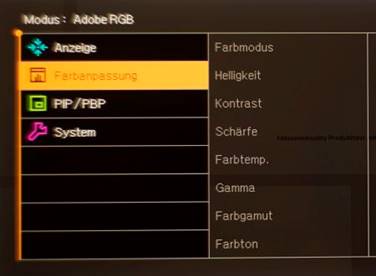
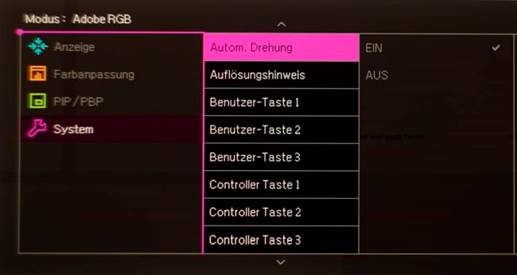
Hotkey-Puck
Alternativ kann man den perfekt erreichbaren Hotkey-Puck zum Konfigurieren des Menüs nutzen.



Für Fotografen bietet dieser Puck etwas sehr Praktisches: Drei konfigurierbare Tasten, die mit Adobe-RGB, S-RGB und einem Schwarz/Weiß-Modus vom Werk aus vorkonfiguriert sind. Gerade die letzte Taste nutze ich sehr häufig, um auf diesem Weg schnell zu prüfen, ob ein Foto auf dem Monitor nicht etwa in S/W besser aussieht. Ein Klick und die ganze Darstellung wechselt in Monochrom. Das erspart mir so einige Zeit der Bildbearbeitung. Klasse!
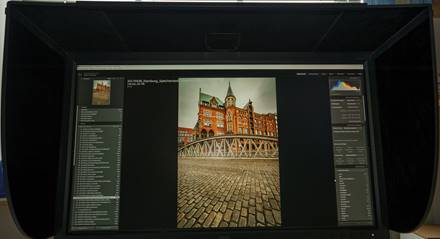
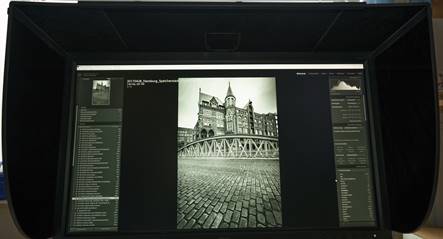
Die schnelle Umschaltung zwischen S/W und RGB mit den Hotkeys des Pucks möchte ich nicht mehr missen!
Bildqualität
Mein Eindruck
Dass der BenQ SW320* vom Werk aus kalibriert ist, merkt man sofort. Meine Fotos werden sehr natürlich abgebildet. Die Farbbrillanz ist enorm, der Kontrast ist klasse! Durch die Blendschutzhaube habe ich das Gefühl, dass kaum Reflexionen auf die Bildfläche fallen können und der ohnehin schon enorm gute Kontrast noch einmal verstärkt wird. Das matte Display lässt alle restlichen Reflexionen aus der Bildschirmoberfläche verschwinden. Auch wenn ich meine Schreibtischlampe einschalte oder ich helle Kleidung anhabe, schluckt das matte Display die Spiegelungen nahezu vollständig weg. Klasse!
Beim gemeinsamen Fotoanschauen im Kreise meiner Familie konnte ich die sehr gute Blickwinkelstabilität des 10-Bit IPS-Displays feststellen.
Manchmal habe ich das Gefühl, ins Bild gezogen zu werden, so scharf und plastisch wirkt der Bildschirminhalt auf mich. Bei Fotos, an denen ich bei meinem vorherigen Monitor noch Abstufungen im Himmel oder in den Schatten gesehen habe, sind nun keine mehr festzustellen. Mit der 4K-UHD-Auflösung und den mehr als einer Milliarde Farben macht das Bildbearbeiten nicht nur viel mehr Spaß, sondern es erleichtert mir auch die Arbeit, da man viel weniger herein- und herauszoomen muss. Was ich auch bemerkt habe, ist, dass ich viel länger Bilder bearbeiten kann als vorher!
Mein Ultra-Wide-Monitor mit seinem 21:9 Format ist eher zum Kinofilme schauen gedacht, anstatt Fotos zu bearbeiten: ihm fehlt einfach etwas in der Höhe. Außerdem sind die Farben des BENQ Monitors um einiges satter und gefälliger.
Das Arbeiten mit dem BenQ SW320 macht viel mehr Spaß!*


Kalibrierung
Unterschied Softwarekalibrierung und Hardwarekalibrierung
In dem oben erwähnten Kalibrierungs-Workshop habe ich gelernt, dass ich vorher alles falsch gemacht habe. Im Ernst, der große Fehler, den ich vorher gemacht habe, war, dass ich meinen ebenfalls hardwarekalibrierbaren Ultra-Wide-Monitor nur softwarekalibriert habe. Einfach, weil ich es nicht besser wusste. Im Workshop lernte ich den Unterschied:
- Softwarekalibrierung:
Kalibrierung der Software der Grafikkarte, was in meinem Fall falsch war, weil ich die Möglichkeiten des Monitors nicht voll ausnutzte. In meinem Fall habe ich dazu mein Kolorimeter Spyder 5 mit einem USB-Port des PC verbunden und mit der beim Spyder beiliegenden Software kalibriert.
- Hardwarekalibrierung:
Kalibrierung der im Monitor integrierten Look Up Table (LUT). Der BenQ SW320 hat eine hochauflösende 14-Bit 3D Look Up Table mit hoher Genauigkeit der RGB-Farbmischung. Nur so wird das 10-Bit IPS Panel mit 99 % Abdeckung des Adobe RGB- und 100 % des sRGB Farbraums voll ausgenutzt. Im Gegensatz zur Softwarekalibrierung wird die mit dem Monitor mitgelieferte Software genutzt. (Palette Master Element von BenQ)
Warum sollten Fotografen einen hardwarekalibrierbaren Monitor bei der Bildbearbeitung benutzen?

Um die Farbkonsistenz eines Fotos von der Bildbearbeitung am Monitor bis zum Druck zu erhalten, kommt man nicht um die Anschaffung eines hardwarekalibrierbaren Monitors herum.
Der BenQ SW320* macht seine Sache hervorragend.
Der Bildschirminhalt und das ausgedruckte Foto sehen nahezu identisch aus. Klasse! So muss es sein!
Der BenQ Kalibrierungsvorgang
Die Kalibrierungs-Software, Palette Master Element, muss von der Internetseite von BenQ heruntergeladen werden. Warum die Software nicht mitgeliefert und auch im Quickstart nicht erwähnt wird, ist fragwürdig. Vielleicht sollte BenQ dem Monitor einfach einen Zettel mit dem Link zu den aktuellsten Downloads und einen Hinweis zur Kalibrierungs-Software beilegen. Natürlich sollte man sich immer die aktuelle Software und die neuesten Treiber bei neuen Geräten auf der Internetseite herunterladen.
Hier ist der Link dazu:
http://www.benq.de/product/monitor/sw320/downloads/
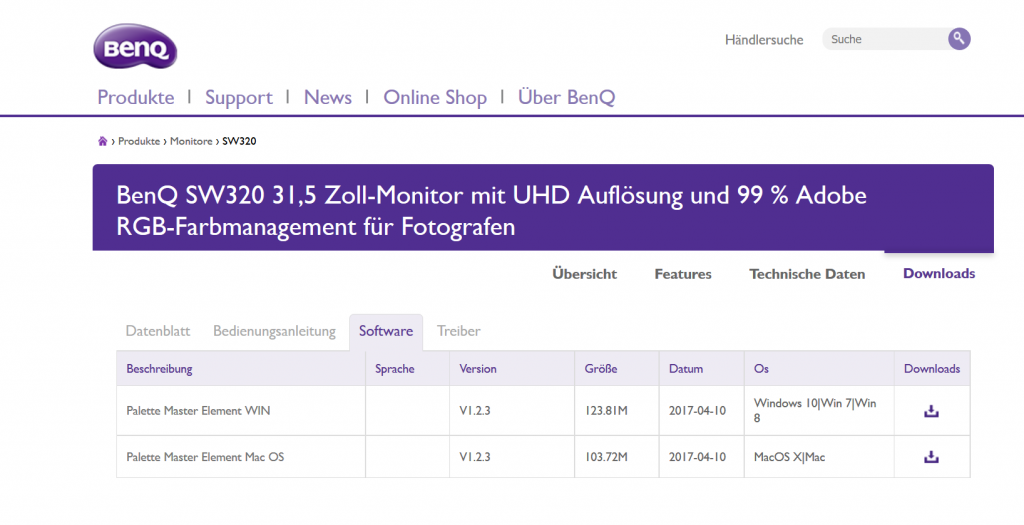
Die Installation von Palette Master Element ist schnell abgeschlossen und es gibt keine Schwierigkeiten. Nach einem Neustart des PCs kann es losgehen: Der Monitor und das Kolorimeter müssen ausgewählt werden, und beim Workshop habe ich gelernt, den erweiterten Modus auszuwählen. Hier hat man die Möglichkeit, die Kalibrierung individueller zu gestalten. „Profilieren“ ist die umfangreiche (Erst-) Kalibrierung, mit dem „Überprüfen“ macht man eine kürzere Validierung der Erst-Kalibration. Die restlichen Parameter gebe ich ebenfalls so ein, wie ich es im Workshop gelernt habe.
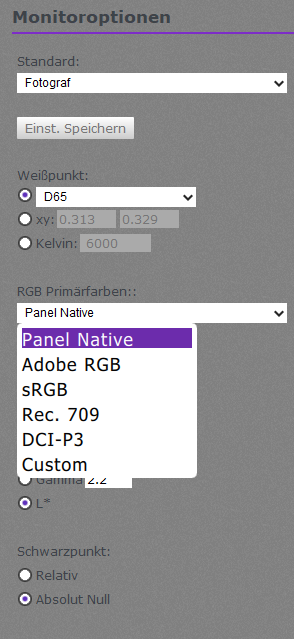
Empfohlene Parameter aus dem Workshop:
- 6500 k
- Panel Nativ, damit bildet der Monitor seinen kompletten Farbraum ab
- in abgedunkelten Räumen 130 cd in hellen Büros eher 160 cd
- besser als Gamma 2.2 ist L*
- absolut Null für perfekten Schwarz-Punkt
- auf der nächsten Seite wird der Dateiname des ICC Profils eingegeben, ich habe den Standardwert übernommen.
- die neuere Profilversion ist die V4
- als Profiltyp gebe ich Matrix ein – LUT ist zwar genauer, könnte aber bei Verläufen zur Stufenbildung führen
- den großen Meßfeldsatz wählen
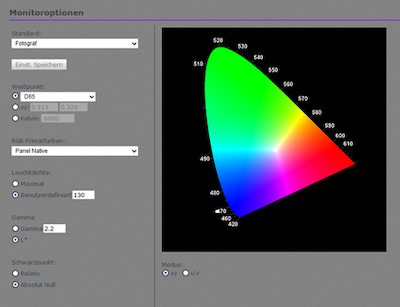
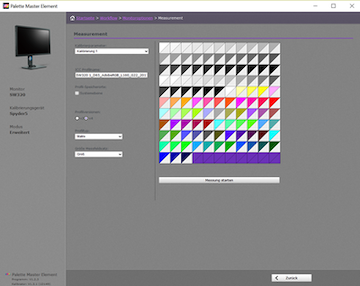
Nach dem Starten der Kalibrierungs-Software Palette Master Elements wird man aufgefordert, sein Kolorimeter an der markierten Stelle über den Bildschirm zu hängen. Damit das Messgerät plan aufliegt, kann es helfen, den Bildschirm leicht nach hinten zu kippen. Mit einem Klick auf „Fortfahren“ startet die Kalibrierung des Bildschirmes. Der Vorgang kann ziemlich lange dauern.
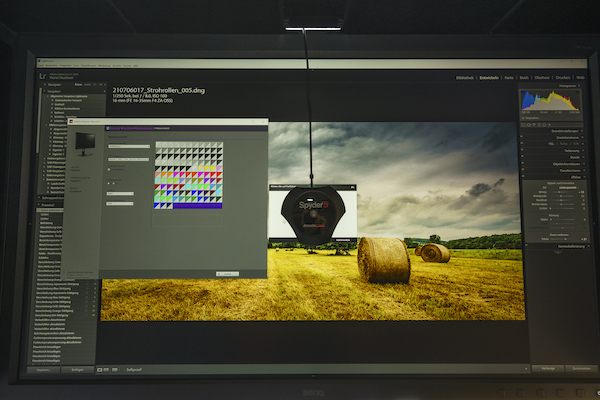
Kalibrierungsbericht
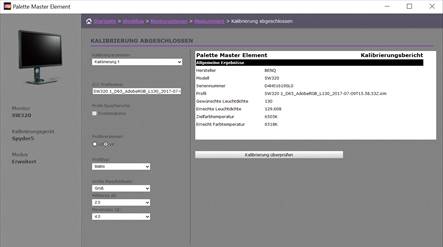
Nachdem die einzelnen Farbprüfungen automatisch durchlaufen sind, erscheint der Kalibrierungsbericht mit den erreichten Werten. Damit war es das. Die Kalibrierung läuft intuitiv und relativ einfach ab. Hätte ich jedoch nicht die auszuwählenden Werte aus dem Workshop, müsste ich öfter mal googeln, um nachzuschauen, was die Werte bedeuten. Da könnte man noch nachbessern.
Mein Fazit
Für mich als ambitionierter Hobbyfotograf, der jeden Tag stundenlang bei der Bildbearbeitung vor dem Monitor sitzt, ist der BENQ SW320 mit seiner 4K UHD Auflösung* und dem hohen Farbraum von 99 % AdobeRGB und 100 % sRGB der ideale Monitor für die Bildbearbeitung nicht nur für professionelle Fotografen.
- Durch die vielfältigen und trotz der Größe und Schwere des BenQ SW320 sehr leichtgängigen ergonomischen Verstellmöglichkeiten ist der Monitor klasse anpassbar. Diese Leichtgängigkeit habe ich zuletzt bei einem 19“-Monitor vor etlichen Jahren gesehen. Die Verarbeitung ist auf einem Spitzen-Niveau.
- Details wie der Tragegriff an der Oberseite vom Standfuß, die Kabeldurchführung, der Hotkey-Puck und die Möglichkeit, die Blendschutzhaube sogar in der Pivot-Funktion nutzen zu können, möchte man schnell nicht mehr missen.
- Bei Office-Tätigkeiten und beim Bearbeiten von Fotos im Hochkant-Format nutze ich sehr gerne die Pivot-Funktion. Dazu suche ich mir sämtliche zu bearbeitende Fotos in diesem Format heraus und bearbeite sie der Reihe nach. Oft lasse ich ihn auch gleich in dieser Position, wenn ich im Anschluss surfen oder meine Fotos auf meiner Seite bei der Fotocommunity hochladen möchte.
- Ein Vergnügen ist es, 4K-HDR-Filme zu sehen. Sie laufen ruckelfrei und in einer sensationellen Qualität. Ich mag gar nicht mehr vor meinem Fernseher sitzen, um HD-Filme zu sehen. 😉
- Ich freue mich jedes Mal darauf, meine Fotos zu bearbeiten. Diese Schärfe, dieser Kontrast ist fantastisch.
- Die Möglichkeit der Hardwarekalibrierung ist für mich eine Voraussetzung, wenn man vorhat, seine Fotos zu drucken oder sie drucken zu lassen. Die dazugehörige Software „Palette Master Element“ ist gut verständlich und bietet individuelle Einstellmöglichkeiten.
- Der Hotkey-Puck mit der Möglichkeit, mittels hervorragend erreichbaren Tasten zwischen RGB und Schwarz/Weiß umzuschalten, erleichtert mir oft die Arbeit.
Abschließend kann ich, wenn ich den BenQ SW320 mit Schulnoten bewerte, ihn nur mit einer 1, mit * bewerten und ihn allen Foto-Freunden uneingeschränkt empfehlen!
Fünf Sterne auch für den BenQ Service
Kurz vor Ablauf der Garantie hatte ich auf einmal einen senkrechten roten Strich auf dem Bildschirm. Über die BenQ-Gewährleistungsabwicklung habe ich umgehend einen neuen Monitor zugesandt bekommen. Der Defekte wurde vom Versandservice gleich mitgenommen.
Der Nachfolger ist da
Mit dem BenQ SW321C* ist ein würdiger Nachfolger erschienen. Der neue Monitor für die Bildbearbeitung verfügt nun auch über einen USB-C Port und den überarbeiteten Hotkey Puck G2. Müsste ich mir heute einen neuen Monitor kaufen, würde ich wieder zum BenQ Fotografen Monitor greifen.
Sie sehen gerade einen Platzhalterinhalt von Standard. Um auf den eigentlichen Inhalt zuzugreifen, klicken Sie auf den Button unten. Bitte beachten Sie, dass dabei Daten an Drittanbieter weitergegeben werden.
Weitere Informationen Bewerte diesen Artikel[Total: 5 Durchschnitt: 5]
Wenn du keinen Artikel mehr verpassen möchtest, der hier bei Just-Foto.de erscheint, dann trage dich in meinen kostenlosen Newsletter ein. Maximal einmal im Monat informiere ich dich über neue Beiträge und Aktionen.
Hallo Horst, habe deine Seite über den Website-Kurs von Florian und unsere FB-Gruppe gefunden. Hast eine tolle Seite aufgebaut, mach weiter so! Grüße, Micha aus Berlin!
Vielen Dank Micha! Viel Erfolg mit deiner Seite…